
Obsah
- Jak downgrade macOS Mojave Beta na vysokou Sierra
- Obnovte zálohu strojního času z vysoké Sierry
- Podpora AirPods 2
MacOS Mojave beta můžete snížit na MacOS High Sierra snadno, pokud se potřebujete vrátit do stabilní verze na vašem Macu. Pokud jste unaveni z testování MacOS 10.14 beta a chcete se vrátit do MacOS 10.13.5, abyste se zbavili problémů s beta verzí systému Mojave beta, musíte to udělat.
Zpět na MacOS Vysoká Sierra je snadný proces, ale je to časově náročné, takže se ujistěte, že jste si ponechali dostatek času k dokončení procesu. Během jeho částí nebudete moci počítač používat, takže plánujte dopředu.
Před aktualizací budete potřebovat zálohu Time Machine na MacOS High Sierra. Tím se vše vrátí tam, kde to bylo dříve, než jste začali používat beta, ale musíte provést zálohu před přechodem na beta verzi. Můžete zkontrolovat, zda máte zálohu systému MacOS Mojave Time Machine, ale pokud jste na beta verzi neudělali důležitou práci, není to zásadní problém.
Tento průvodce vám ukáže, jak dokončit beta verzi programu MacOS Mojave beta, aby se vrátil zpět do režimu MacOS High Sierra.
Jak downgrade macOS Mojave Beta na vysokou Sierra

Downgrade z macOS Mojave beta na macOS High Sierra.
Připojte svůj Mac k napájení a plán na trávení trochu času s Mac, aby tento proces začal. Prvním krokem je vymazání počítače Mac. Pak budete instalovat macOS High Sierra z čisté instalace. Nakonec se vám podaří obnovit Time Machine Backup, který vás vrátí zpět na místo, kde jste byli před přechodem na MacOS Mojave.
Budete potřebovat dobré připojení k internetu a tato příručka předpokládá, že jste na hlavní disk nainstalovali beta verzi systému MacOS Mojave.
Vymazat váš Mac disk
- Restartujte počítač Mac pomocí nabídky Apple v pravém horním rohu.
- Když se restartuje podržte Command a R, dokud se neobjeví menu Utilities.
- Zvolte Disk Utility
- Klepněte na tlačítko Pokračovat a potom klepněte na spouštěcí disketu. Často označený Macintosh HD
- Klepněte na tlačítko Smazat.
- Zvolte formát souboru APFS ze seznamu a klikněte na Smazat.
Pokud nemáte disk SSD, budete možná muset vybrat formát Mac OS Extended pro formát v kroku 6, ale většina počítačů Apple bude používat APFS. He3re je více od společnosti Apple, na které byste si měli vybrat.
Přeinstalujte MacOS High Sierra
Vymazání disku bude trvat několik minut. Po dokončení můžete začít instalovat MacOS High Sierra.
- Na hlavní obrazovce nástroje makra vyberte možnost Přeinstalovat makra.
- Klikněte na Continue (Pokračovat) a poté na Souhlasím s podmínkami.
Počkejte, až se Mac restartuje a pak se vrátíte zpět na MacOS High Sierra.
Obnovte zálohu strojního času z vysoké Sierry
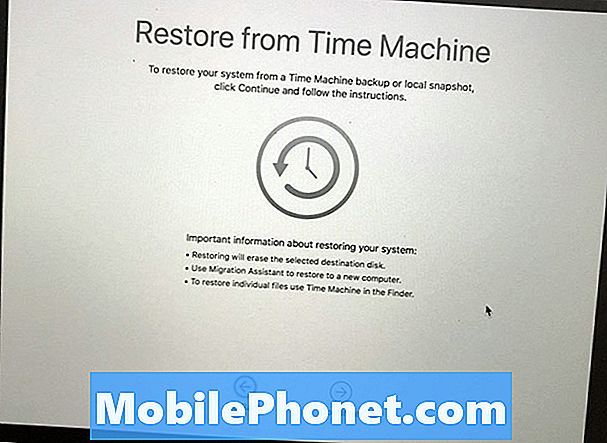
Obnovení zálohy Time Machine, kterou jste provedli na makra High Sierra.
Nyní, když jste zpět na MacOS High Sierra, stále musíte nainstalovat všechny soubory, aplikace a data. Vaše záloha Time Machine obsahuje všechny tyto informace a může ji rychle vrátit zpět na místo. Pokud dáváte přednost, můžete tento krok přeskočit a začít čerstvě, což může být chytré, pokud jste měli problémy s makry s vysokou sierrou.
- Restartujte počítač Mac a držet Command a R se dostat do MacOS Utility.
- Vyberte možnost Obnovit z časovače stroje volba.
- Klepněte na tlačítko Pokračovat. Pak vyberte zálohu které chcete obnovit. Budete-li mít bezdrátovou jednotku Time Machine nebo připojíte k externímu disku, budete se muset připojit k síti WiFi.
- Klepněte na tlačítko Pokračovat poté, co vyberete poslední zálohu a počkejte na dokončení obnovení.
Dokončení procesu obnovení času stroje bude chvíli trvat. Nejlepší, co můžete udělat, je krok pryč a podívejte se na váš Mac každých 30 až 60 minut, abyste zjistili, zda je hotovo.
14 Nové funkce MacOS Mojave Funkce, které změní způsob použití počítače Mac

















